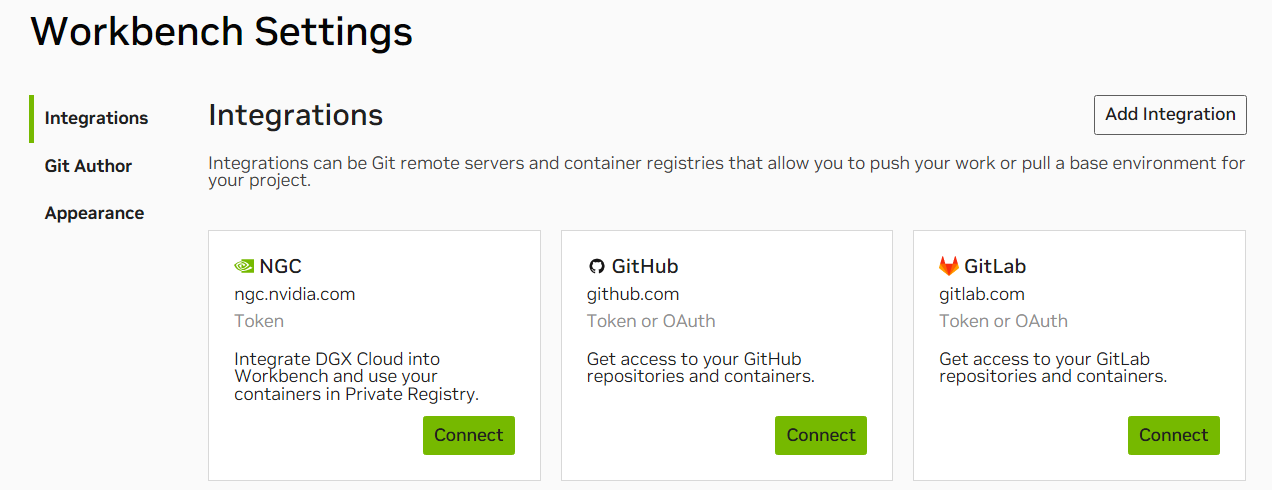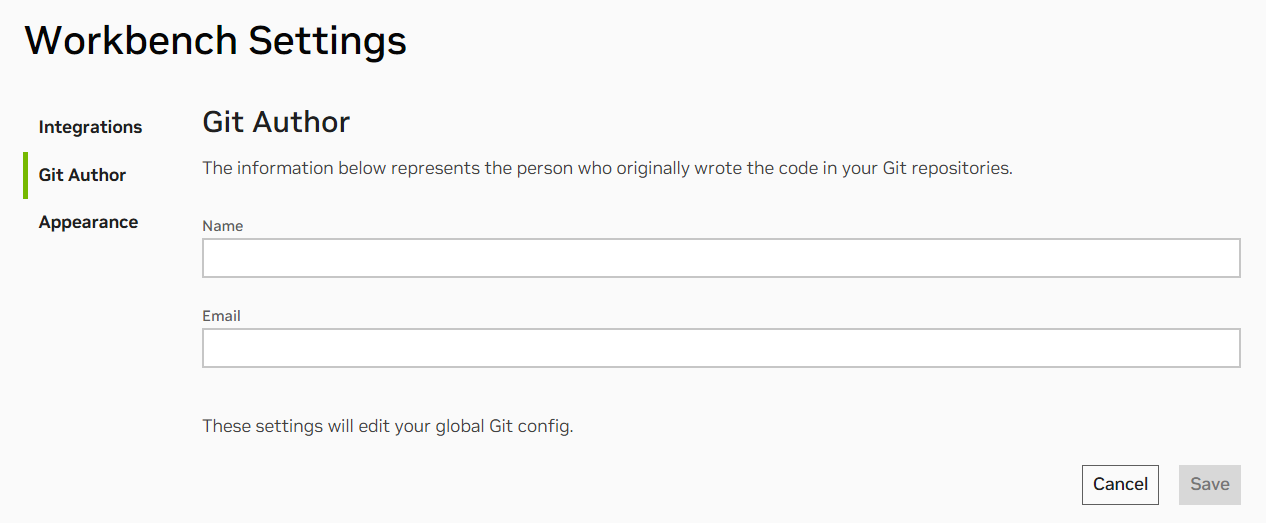AI Workbench 设置#
使用 NVIDIA AI Workbench 设置页面配置 AI Workbench 和项目的各个方面。
打开 AI Workbench 设置#
要从桌面应用程序打开 AI Workbench 设置,请使用以下步骤。
在 AI Workbench 桌面应用程序的顶部,单击齿轮图标。
此时将显示AI Workbench 设置窗口。
要从桌面应用程序外部打开 AI Workbench 设置,请使用以下步骤。如果您在 CLI 中工作,并且希望在不打开桌面应用程序的情况下访问设置,此步骤非常有用。AI Workbench 服务必须正在运行。
在 Windows 任务栏通知区域或 Mac 菜单栏中,找到 NVIDIA AI Workbench 图标。
右键单击该图标,然后单击设置。
此时将显示AI Workbench 设置窗口。
外观设置#
外观页面包含 AI Workbench 桌面应用程序外观的以下设置。
浅色模式 — 桌面应用程序使用浅色模式。
深色模式 — 桌面应用程序使用深色模式。
自动(系统)— 桌面应用程序使用与您的计算机相同的主题。
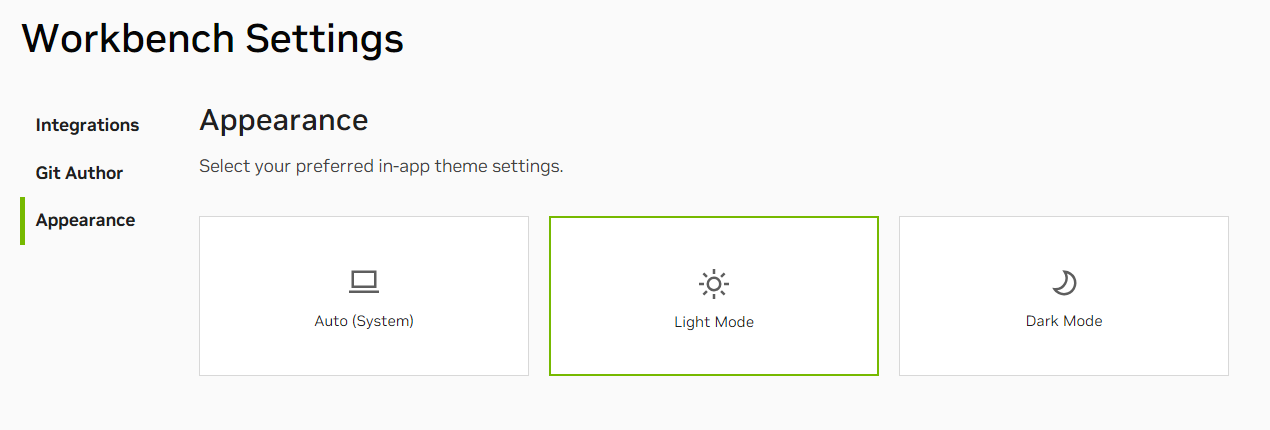
集成设置#
集成页面包含有关您的默认和自定义集成的信息,例如 GitHub、GitLab 和 NGC 注册表。有关更多信息,请参阅 AI Workbench 集成。